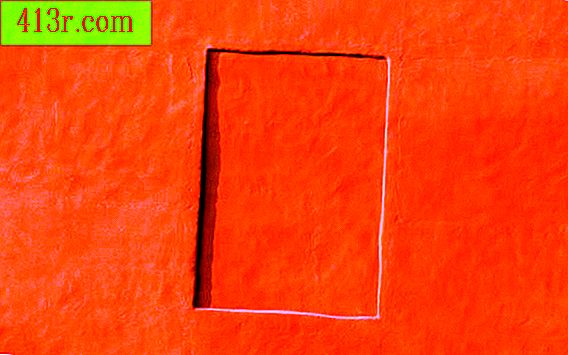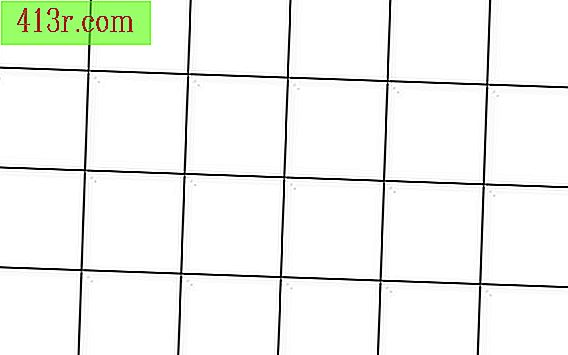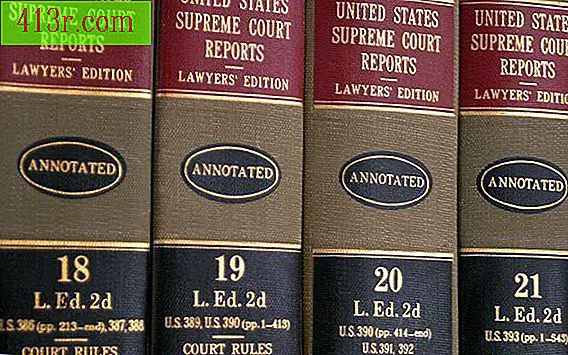Adobe Premiere Pro CS4 ile nasıl video düzenlenir

1. Adım
Adobe Premiere Pro CS4'ü açın. "Yeni Proje" yi seçin. Proje dosyası için bir isim ve konum seçin.
2. Adım
Projenin tercihlerini girin. Seçenekler, önizleme penceresinde istediğiniz güvenlik alanlarının başlıklarını ve eylemlerini, zaman çizelgesinin nasıl görüntülenmesini istediğinizi, yakalama biçimini ve sanal bellek diskinin konumunu içerir. Pencerenin altında, proje için bir ad ve kaydetmek istediğiniz yeri yazın. "Tamam" a tıklayın.
3. adım
Bir sonraki ekranda mevcut olan diziyi seçin. Bu, projenizde kullanacağınız malzemenin türüne bağlı olacaktır. Kuzey Amerika'da çekilen çoğu standart DV projesi için, seçmeniz gereken ön seçim "DV NTSC" dir. Geniş ekranlı bir projeyi düzenlemek istiyorsanız "geniş ekran" ı seçebilirsiniz. Ekranın altındaki sıra için bir isim seçin ve "Tamam" ı tıklayın.
4. Adım
"Dosya" ve ardından "İçe Aktar" ı tıklayın. Değiştirmek istediğiniz görüntülere erişin ve "Aç" a tıklayın.
Adım 5
Ekranın sol tarafındaki "Proje" penceresinden görüntüleri ekranın alt yarısındaki "Sıra" penceresine sürükleyin.
6. Adım
Pencerede "Araçlar" bölümünü bulun. Bu, çalışma alanınızın nasıl yapılandırıldığına bağlı olarak değişebilir. Araç penceresini bulamazsanız, ekranın üst kısmındaki ana menüden "Pencere" yi seçin ve "Araçlar" seçiminin yanında işaretli kutu olduğundan emin olun.
7. adım
Resimlerinizi gerektiği gibi düzenlemek için araçları kullanın. "Razor", malzemeyi seçilen noktada kesen bir araçtır. "Büyüteç", sıralama penceresine zum yapmanızı sağlayan bir araçtır. "Ok", ipuçlarını almanıza ve zaman çizelgesindeki konumunuzu değiştirmenize izin veren bir araçtır.
8. adım
Geçişler veya efektler ekleyin. "Efektler" penceresi, bir parçaya uygulanabilecek videoların ve seslerin bir listesini verir. Bir efekt uygulamak için, onu "efektler" penceresinden sürükleyin ve parçaya bırakın. "Efekt Kontrolleri" penceresini kullanarak ayarlamalar yapın. Geçişler eklemek benzerdir, ancak geçişler iki parçanın zaman çizelgesinin dizisine katıldığı noktada eklenir.
9. adım
İşiniz bittiğinde "Dosya" ve "Dışa Aktar" a tıklayın. Son dosya biçimini seçmeniz için bir iletişim penceresi açılacaktır. Biçimi seçin ve sıkıştırma ve en boy oranı gibi kodlama seçenekleri için gerekli olan diğer ayarlamaları yapın. İşiniz bittiğinde "Tamam" a tıklayın. Bilgisayar, tüm dosyayı kaydetmek için bir yer soracaktır ve ardından dosyayı diskte işleyecektir.